Tener coloreadas las filas de una hoja de cálculo es algo que puede aportar mucho a la visualización de la información, porque cuantos más datos tengas, más difícil será analizarlos. Pero no te preocupes, puedes Colorear las Líneas en Google Sheets.
Hacer esto manualmente es posible, pero perdería un poco de tiempo, así que aprenda a realizar esta tarea automáticamente.
Colorear las Líneas en Google Sheets
Seleccione el rango de celdas que desee:
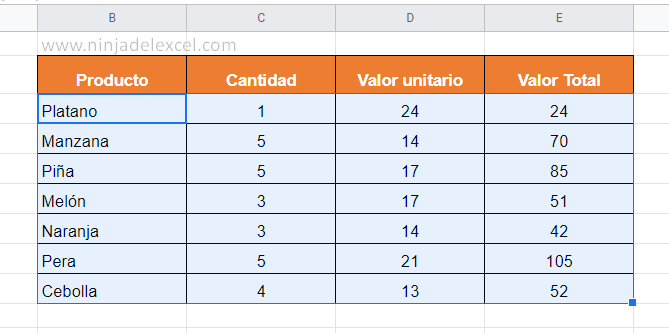
Luego haga clic en el menú Formato y luego busque la opción Colores alternativos:
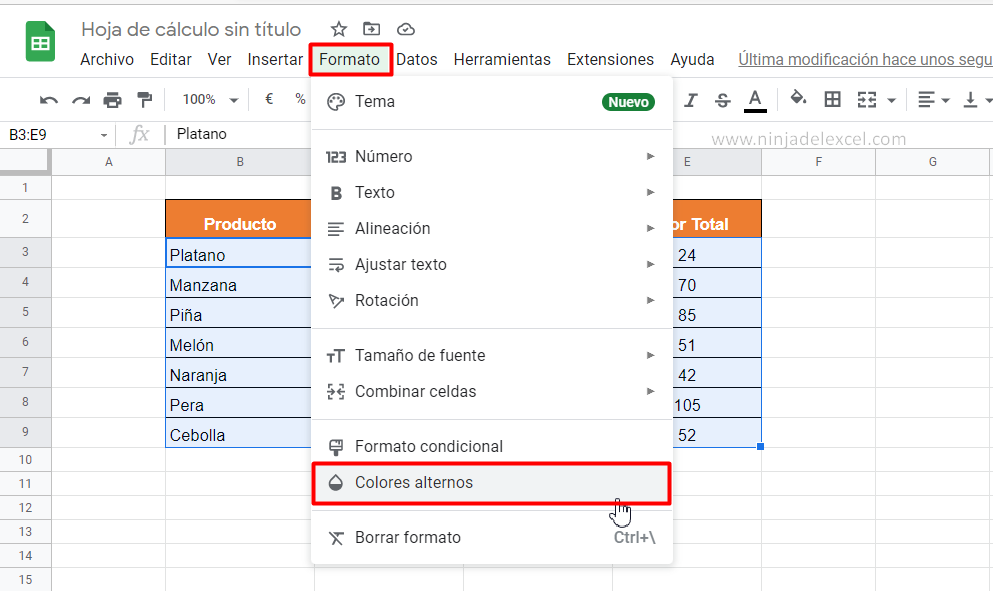
Reciba Contenido de Excel
Registre su E-mail aquí en el blog para recibir de primera mano todas las novedades, post y video aulas que posteamos.
¡Su correo electrónico está completamente SEGURO con nosotros!
Es muy importante que me agregues a la lista de tus contactos para que los siguientes E-mails no caigan en el spam, Agregue este: E-mail: [email protected]
¿Te das cuenta de lo rápido que es?
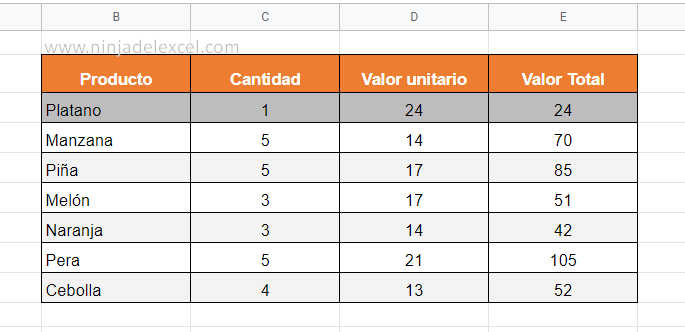
Ahora tenemos una hoja de cálculo con un diseño más agradable de analizar, pero es posible que hayas notado que Google Sheets trajo los colores que quería, sí, esta opción es estándar. Sin embargo, podemos modificar esto eligiendo los colores que queramos.
Con el rango aún seleccionado, verá en la ventana que apareció en el lado derecho de la pantalla una opción llamada Estilo predeterminado, a través de la cual puede elegir entre los estilos predefinidos por el propio Google Sheets:
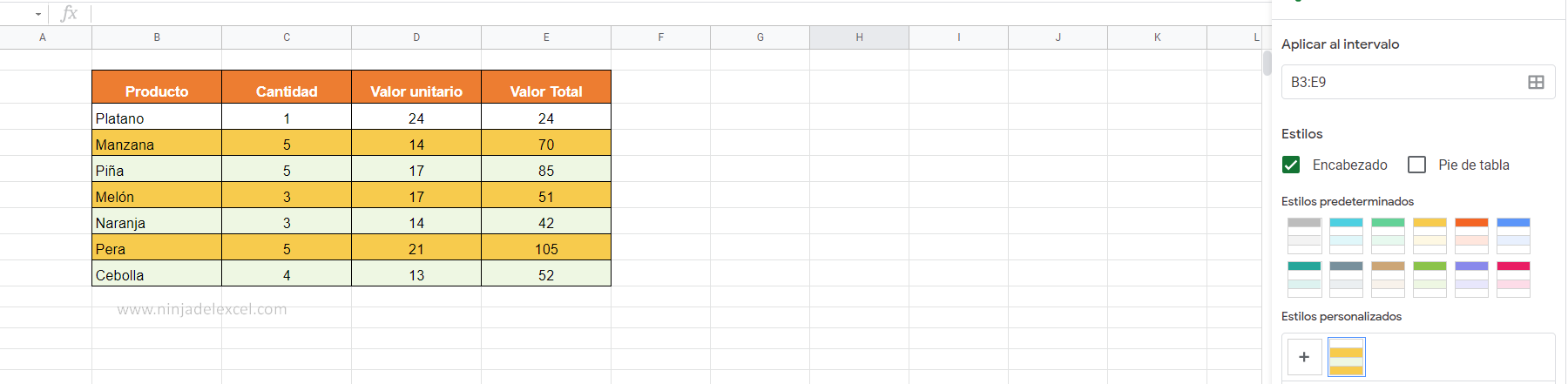
Si no te gusta o los modelos estándar no se ajustan a tus necesidades, justo debajo tendrás la opción Estilos Estándar, donde podrás elegir tú mismo los colores deseados. Cuando todo esté bien, simplemente haga clic en Listo.
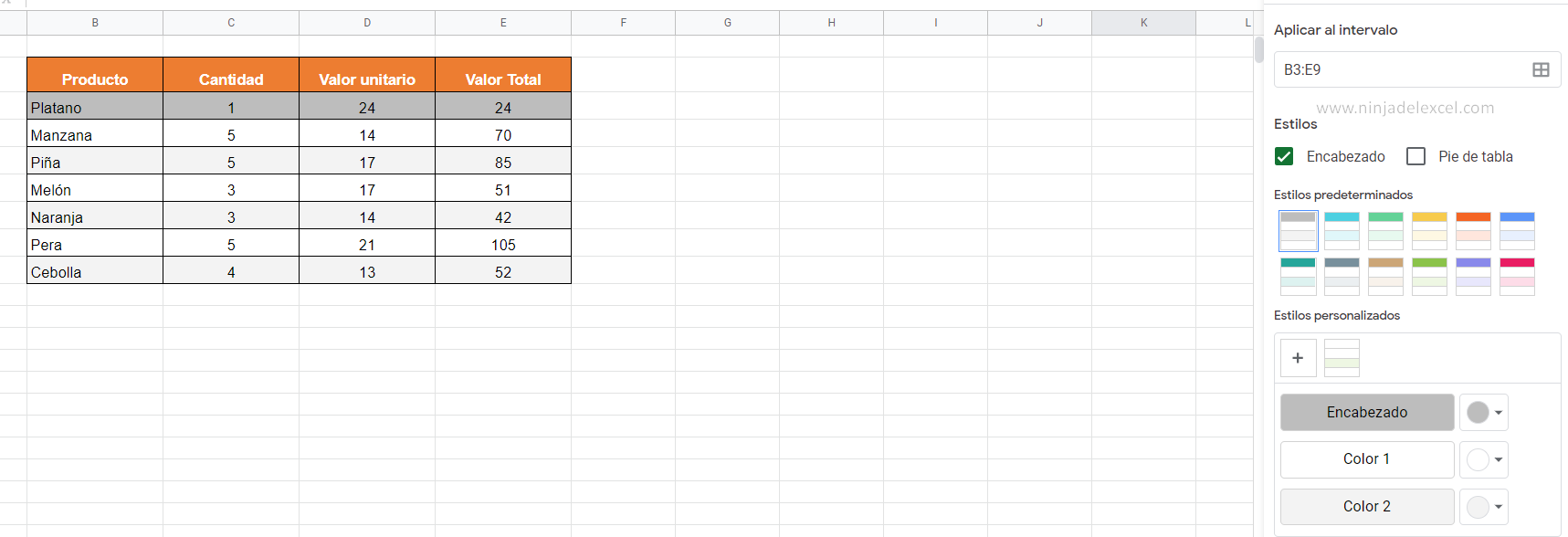
Genial, ¿no?
¿Y la practicidad de hacerlo?
¿Te gustó este increíble recurso?
Por último, deja tu comentario. ¡Nos ayudará mucho!
Curso de Excel Básico, Intermedio y Avanzado:
Pronto, ¡Cursos de Excel Completo! Continúa leyendo nuestros artículos y entérate un poco más de lo que hablaremos en nuestra aulas virtuales.
 Si llegaste hasta aquí deja tu correo y te estaremos enviando novedades.
Si llegaste hasta aquí deja tu correo y te estaremos enviando novedades.
¿Qué esperas? ¡Regístrate ya!
Accede a otros tutoriales de Excel
- Como Insertar una Imagen de la Web en Google Sheets – Ninja del Excel
- Función SUMA.CUADRADOS en Google Sheets – Ninja del Excel
- Traducción en Google Sheets – Ninja del Excel
- Valores Aleatorios en Google Sheets – Ninja del Excel
- Formato Condicional en Google Sheets – Ninja del Excel
- Validación de Datos en Google Sheets – Ninja del Excel
















